Một trong số những tính năng cải tiến dễ nhận biết nhất trong TMG firewall hơn những gì đã có trong ISA 2006 firewall, là phần Troubleshooting – trong cửa sổ làm việc bên trái của bảng điều khiển TMG firewall. Thực tế, các công cụ đi kèm với TMG firewall tỏ ra thực sự hữu hiệu trong việc khắc phục sự cố một số vấn đề thường xuyên xảy ra với chính TMG firewall.
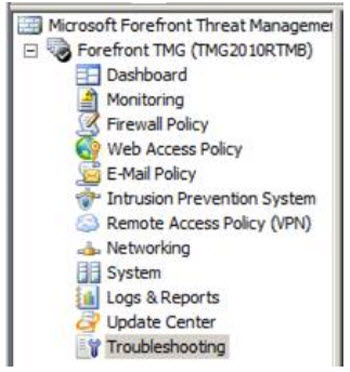
Khi chọn thẻ Troubleshooting, các bạn sẽ thấy các thành phần sau:
- Use the Best Practices Analyzer: khi chọn mục này, tính năng TMG Best Practices Analyzer sẽ khởi động. Tác giả khuyến cáo mọi người quản trị TMG firewall thường xuyên sử dụng TMG BPA. Chức năng này được thiết kế để tìm ra các vấn đề thường gặp nhất của TMG firewall, và giúp bạn tiết kiệm được rất nhiều thời gian khi muốn tìm ra giải pháp bảo mật tối ưu nhất cho hệ thống.
- View Forefront TMG Configuration Changes: nếu chọn mục này, bạn sẽ được chuyển đến thẻ làm việc Change Tracking – tại đây, bạn sẽ tìm thấy thông tin về các sự thay đổi đã được áp dụng vào việc thiết lập hệ thống firewall qua các giai đoạn.
- View Forefront TMG Alerts: đường dẫn này sẽ tiếp tục mở thẻ Alerts trong bảng điều khiển TMG firewall, qua đó bạn có thể xem được các cảnh báo được tạo ra bởi hệ thống firewall.
View Forefront TMG Logging: tương tự như trên, đây là nơi lưu trữ các dữ liệu log của TMG firewall, người quản lý có thể thực hiện các câu lệnh truy vấn nâng cao tới hệ thống log của TMG firewall, đồng thời thu hẹp các vấn đề về kết nối thông qua TMG firewall.
- Use the Traffic Simulator: khi chọn đường dẫn này, người quản lý sẽ được chuyển tới thẻ Traffic Simulator, tại đây bạn có thể mô phỏng 1 số kiểu lưu lượng mạng thường gặp. Qua đó co thể giúp người quản lý xác định được những nguyên tắc hay các vấn đề cơ bản thường xảy ra với các vấn để kết nối.
- View Diagnostic Logging Events: tương tự như các thẻ trên, khi chọn liên kết này, bạn sẽ chuyển sang làm việc tại thẻ Diagnostic Logging, đây là nơi thực hiện các câu lệnh truy vấn đặc biệt để chuẩn đoán các sự kiện có thể xảy ra khi kích hoạt tính năng lưu trữ và phân tích trong TMG firewall.
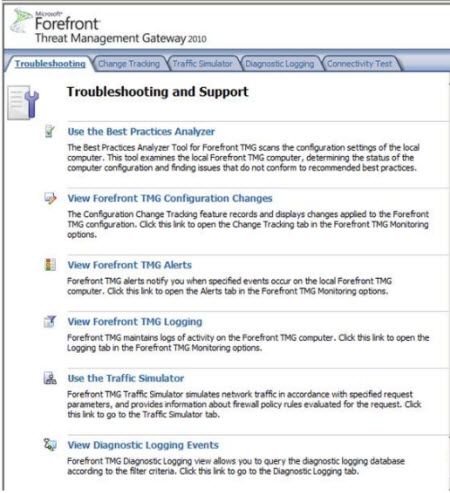
- Configure E-mail Policy Configuration Integration: lựa chọn được kích hoạt sẵn ở chế độ mặc định, cho phép bảng điều khiển của TMG firewall là giao diện chính dành cho việc điều chỉnh, thiết lập Exchange Edge và Forefront for Exchange. Nhưng khi tắt bỏ chức năng này, người quản lý sẽ phải điều chỉnh các thiết lập bên ngoài TMG firewall.

Thẻ Change Tracking
Với thẻ Change Tracking, người sử dụng có thể nhìn thấy các thành phần thay đổi. Những thành phần này miêu tả các sự kiện thay đổi diễn ra trong TMG firewall qua các giai đoạn. Nhưng trong khi nhiều người đang nghĩ rằng đây là 1 cách tốt để quản lý các sự kiện thay đổi, nhưng nhốm nghiên cứu TMG firewall khuyến cáo rằng người dùng nên hạn chế sử dụng chức năng này, bởi vì các thông tin lưu trữ ở đây đều không được bảo vệ – điều này có nghĩa rằng, khi kẻ xấu có thể tiếp cận và can thiệp vào toàn bộ dữ liệu tại đây thì sẽ ảnh hưởng nghiêm trọng đến độ an toàn và tin cậy của toàn bộ hệ thống.
Nhìn vào hình dưới đây, có thể dễ dàng nhận ra 1 vài thay đổi đã được áp dụng:
- Thay đổi về thông tin ngày, tháng, giờ …
- Tài khoản người sử dụng
- Chi tiết các sự thay đổi
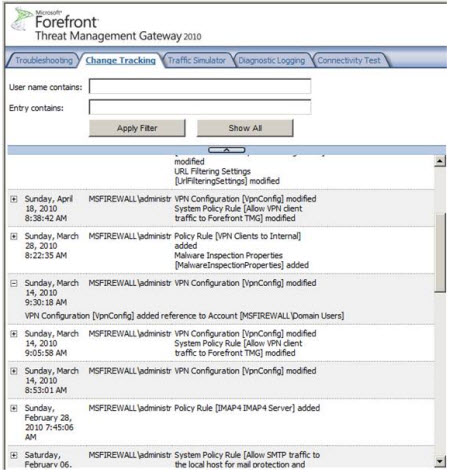
- Entry contains: dùng tính năng này nếu cần lọc toàn bộ thông tin theo chuỗi, ngoài ra có thể xác định được các điều chỉnh, thiết lập … hoặc các thành phần khác.
- Apply Filter: chọn nút này để áp dụng tất cả các thay đổi người sử dụng vừa tạo ra.
- Show All: bấm nút này để hiển thị tất cả các thành phần sau khi áp dụng bộ lọc.
Trong cửa sổ bên phải của bảng điều khiển, bạn có thẻ nhìn thấy lựa chọn Configure Change Tracking:
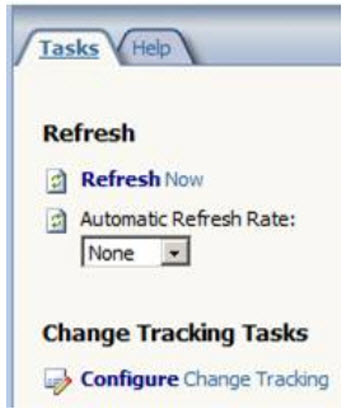
- Enable change tracking: tính năng này được kích hoạt ở chế độ mặc định, nếu muốn tắt bỏ thì chỉ cần bỏ dấu tích ở ô lựa chọn. Khi được kích hoạt sử dụng, bạn có thể điều khiển, kiểm soát toàn bộ số lượng thành phần muốn giám sát, giá trị mặc định là 1000. Nhưng hãy cẩn thận với những thành phần khi bạn tăng số lượng lên, sẽ ảnh hưởng trực tiếp tới tốc độ hoạt động của toàn bộ hệ thống. Giá trị 1000 mặc định trên là mức cân bằng nhất giữa thông tin dữ liệu kiểm soát và hiệu suất hoạt động của hệ thống.
- Show prompt for a change description when applying configuration changes. This lets you backup the configuration before applying the change: lựa chọn này cũng được kích hoạt sẵn ở chế độ mặc định, khi người dùng ghi nhớ lại các thay đổi áp dụng trên hệ thống firewall, 1 bảng hộp thoại sẽ xuất hiện, nhắc nhở người dùng chú thích bên cạnh các thay đổi. Bên cạnh đó, tính năng này còn nhắc nhở nếu người dùng muốn sao lưu các thiết lập này trước khi áp dụng chúng vào các chính sách hoạt động của firewall:
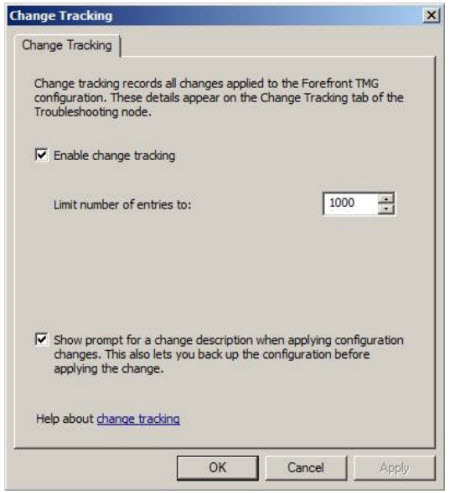
QuanTriMang (theo ISAserver)

0 comments:
Post a Comment